StartupCheckLibrary.dll行方不明のエラーを修正する方法
その他 / / January 19, 2022
コンピュータを再起動または電源投入するたびに、さまざまなプロセス、サービス、およびファイルが連携して動作し、起動プロセスが意図したとおりに実行されるようにします。 これらのプロセスまたはファイルのいずれかが破損または欠落している場合、問題が必ず発生します。 ユーザーがWindows10 1909バージョンを更新した後、いくつかのレポートが表示されました。次のようなエラーメッセージが表示されました。 StartupCheckLibrary.dllの起動に問題がありました。 指定されたモジュールが見つかりませんでした。 再起動するたびに。 私たちはあなたにStartupCheckLibrary.dll行方不明のエラーを修正するのに役立つ完璧なガイドをもたらします。

コンテンツ
- StartupCheckLibrary.dll行方不明のエラーを修正する方法
- 方法1:隔離された脅威から.dllファイルを復元する
- 方法2:SFCおよびDISMスキャンを実行する
- 方法3:StartUpCheckLibrary.dllファイルを削除します。
- 方法4:WindowsUpdateをアンインストールする
- 方法5:Windowsを再インストールする
StartupCheckLibrary.dll行方不明のエラーを修正する方法
エラーメッセージは非常に自明であり、 StartupCheckLibrary.dll 行方不明です。 このファイルは、システムの起動時にWindowsを支援します。 起動ファイルの実行を担当. これは公式のMicrosoftシステムファイルであり、 C:\ Windows \ System32 他のDLLファイルと一緒にディレクトリ。 しかし、それはされています コンピュータトロイの木馬と密接に関連している. マルウェアバージョンの.dllファイルは、プログラムやゲームの海賊版を介してコンピュータシステムに侵入する可能性があります。
- ウイルス対策プログラムは、疑わしいStartupCheckLibrary.dllファイルを隔離することが知られているため、このエラーが発生します。
- 最近インストールされたバージョンのWindowsの特定のWindowsOSファイルまたはバグも、この問題を引き起こす可能性がある場合。

ファイルの欠落の問題をどのように解決しますか? 不足しているアイテムを見つけるだけです。
- まず、ウイルス対策プログラムまたはWindowsDefenderがStartupCheckLibrary.dllファイルを誤って隔離していないことを確認する必要があります。 ある場合は、 ファイルの整合性を確認してください 検疫から解放して復元する前に
- などのコマンドラインツール SFCとDISM 破損したStartupCheckLibrary.dllファイルを修正するために使用できます。
- からdllファイルの痕跡を削除するタスクスケジューラとWindowsレジストリ 迷惑なポップアップを取り除くのに役立ちます。
- あなたもすることができます 公式コピーを手動でダウンロードする ファイルのを作成し、指定された場所に配置します。
- または、 元に戻すWindows版へ 同じ問題は発生しませんでした。
上記の点について、以下に段階的に説明します。
方法1:隔離された脅威から.dllファイルを復元する
前述のように、StartupCheckLibrary.dllはウイルスに感染している可能性があり、ウイルス対策プログラムはそれを脅威としてマークし、隔離している必要があります。 これにより、ファイルがPCにそれ以上の損傷を与えるのを防ぐことができます。 StartupCheckLibrary.dllが実際に隔離されている場合は、それを解放するだけでうまくいくはずです。 ただし、リリースする前に、.dllファイルが正当であることを確認してください。
1. を押します Windowsキー、 タイプ ウィンドウズ安全、をクリックします 開ける.

2. クリック ウイルスと脅威の保護 示されているオプション。
![[ウイルスと脅威の保護]オプションをクリックします。 StartupCheckLibrary.dll行方不明のエラーを修正する方法](/f/525b600bdc3d153709b2c4de26e208e0.png)
3. ここで、をクリックします 保護履歴.
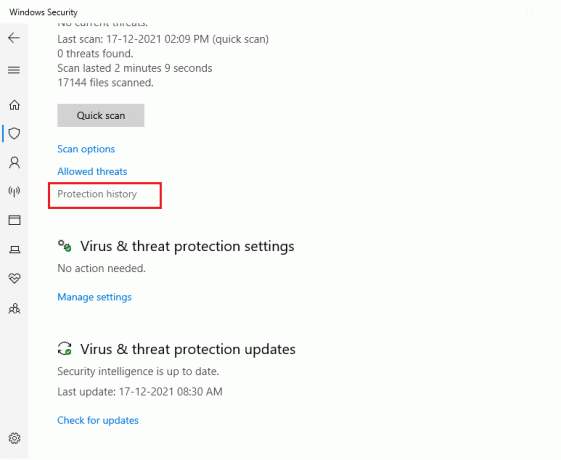
4. すべて開く 脅威が削除または復元されました エントリとチェック StartupCheckLibrary.dll 影響を受けるアイテムの1つです。 はいの場合、隔離されたStartupCheckLibrary.dllファイルがトロイの木馬であるかMicrosoftの公式ファイルであるかを確認します。

5. 押す Windows + Eキー 一緒に開く ファイルエクスプローラー に移動します C:\ Windows \ System32 図のようにフォルダ。
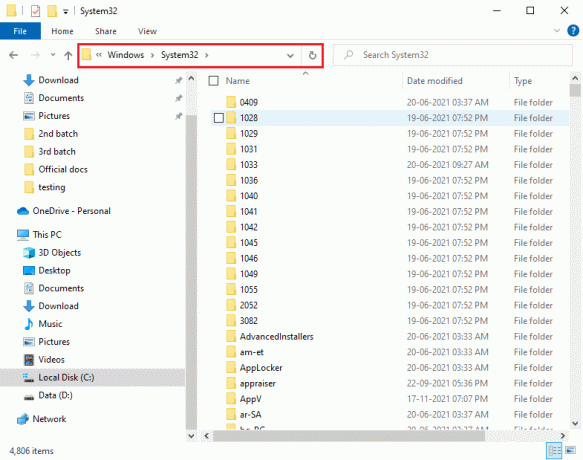
6. 見つける StartupCheckLibrary.dll ファイル。
7. にファイルをアップロードします ウイルスチェッカーのウェブサイト そのような VirusTotal, ハイブリッド分析、 また メタディフェンダー そしてその完全性を検証します。
8. ファイルが正当であることが判明した場合は、次の手順に従ってください ステップ1〜4 に 脅威が削除または復元されました エントリーページ。
9. クリック アクション>復元 からStartupCheckLibrary.dllファイルを復元するには 検疫.
また読む: VCRUNTIME140.dllがWindows10から欠落しているのを修正
方法2:SFCおよびDISMスキャンを実行する
Windows上のシステムファイルが破損したり、完全に失われたりする頻度を知って驚かれることでしょう。 これは通常、海賊版ソフトウェアのインストールが原因で発生しますが、バグのあるWindowUpdateによってOSファイルが破損する場合もあります。 幸い、Windows 10には、破損したシステムファイルとイメージを修復するためのシステムファイルチェッカー(SFC)と展開イメージサービスおよび管理(DISM)という2つの組み込みツールが付属しています。 それでは、これを使用してこのエラーを修正しましょう。
1. ヒット Windowsキー、 タイプ コマンド・プロンプト をクリックします 管理者として実行.
![[スタート]メニューを開き、「コマンドプロンプト」と入力して、右側のウィンドウで[管理者として実行]をクリックします。](/f/129a3c760ed82606991c7c7b0dc88f24.png)
2. クリック はい の中に ユーザーアカウント制御 促す。
3. タイプ sfc / scannow を押して キーを入力してください システムファイルチェッカースキャンを実行します。

ノート: システムスキャンが開始され、完了するまでに数分かかります。 その間、他のアクティビティを続行できますが、誤ってウィンドウを閉じないように注意してください。
4. スキャンが終了したら、 再起動あなたのPC.
かどうか確かめる StartupCheckLibrary.dllモジュールがありません エラーが発生します。 はいの場合は、次の手順に従ってください。
5. もう一度、起動します 管理者としてのコマンドプロンプト 与えられたコマンドを次々に実行します。
dism.exe / Online / cleanup-image / scanhealthdism.exe / Online / cleanup-image / restorehealthdism.exe / Online / cleanup-image / startcomponentcleanup
ノート: DISMコマンドを正しく実行するには、インターネット接続が機能している必要があります。

また読む:WindowsコンピュータでDLLが見つからないか欠落している問題を修正する
方法3:StartUpCheckLibrary.dllファイルを削除します
ウイルス対策プログラムまたは最近のWindowsUpdateによって、StartupCheckLibrary.dllがコンピューターから完全に削除された可能性があります。 削除に気付かず、これらのタスクが実行されるたびに、スケジュールされたタスクがいくつかある場合がありますが、 StartupCheckLibrary.dllモジュールがありません エラーがポップアップします。 あなたは手動で.dllファイルの痕跡をクリアすることができます
- Windowsレジストリエディタから、タスクスケジューラでタスクを削除します
- または、この目的のためにMicrosoftの自動実行を使用します。
1. を開きます Microsoft AutorunsWebページ お好みで ウェブブラウザ.
2. クリック AutorunsとAutorunscをダウンロードする 以下に強調表示されています。
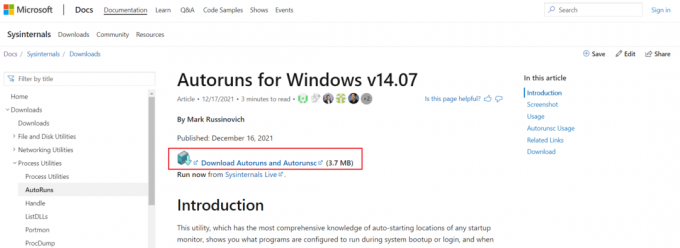
3. を右クリックします 自動実行 ファイルして選択します 自動実行に抽出\ 示されているオプション。
ノート: システムアーキテクチャに応じて、 自動実行 また Autoruns64.
![[zipファイルの自動実行]を右クリックして、[ファイルの抽出]を選択します。 StartupCheckLibrary.dll行方不明のエラーを修正する方法](/f/8469660d2a34a239f4b4685fed032ed8.png)
4. 抽出プロセスが完了したら、右クリックします Autoruns64 フォルダを選択して選択します 管理者として実行 コンテキストメニューから。
![Autoruns64を右クリックし、[管理者として実行]を選択します](/f/0b913108fa220ffa0180dcdbe3252576.png)
5. 見つける StartupCheckLibrary. また チェックを外します エントリまたは 消去 それと Windows 10PCを再起動します.
ノート: 私たちは示しました MicrosoftEdgeUpdateTaskMachineCore 以下の例としてエントリ。
![[スケジュールされたタスク]タブに移動し、自動実行エントリを右クリックして、自動実行アプリの[削除]オプションを選択します。 StartupCheckLibrary.dll行方不明のエラーを修正する方法](/f/6ceb522e1f71cecfbe7a9076ffb67904.png)
また読む:インストール保留中のWindows10アップデートを修正
方法4:WindowsUpdateをアンインストールする
上記の方法のいずれもこの厄介なエラーを取り除くことに成功しなかった場合は、以前のWindowsビルドに戻してみてください。 利用可能なアップデートがある場合は、最初にそれをインストールして、同じ問題が発生するかどうかを確認してください。 あなたもすることができます Windows10を修復する StartupCheckLibrary.dll欠落エラーを修正しようとします。 最近のWindowsUpdateをアンインストールするには、次の手順に従います。
1. 押す Windows + Iキー 同時に開く 設定.
2. クリックしてください アップデートとセキュリティ 示されているように、タイル。
![次に、[更新とセキュリティ]を選択します。](/f/5e1dff85067651c6e2f7b8720cdb6ad3.png)
3. に移動します Windows Update タブをクリックします 更新履歴を表示する、描かれているように。
![[更新履歴の表示]をクリックします。 StartupCheckLibrary.dll行方不明のエラーを修正する方法](/f/e9f557187dac3a6e35e7972f83c0356c.png)
4. 次に、をクリックします アップデートをアンインストールする 示されているように。
![ここで、次のウィンドウで[更新のアンインストール]をクリックします。](/f/eafc1715d4682794e873a9cade792fea.png)
5. 次のウィンドウで、をクリックします にインストール インストール日に基づいて更新をソートするための列ヘッダー。
6. 最新のものを右クリックします WindowsUpdateパッチ を選択します アンインストール 以下に示すように。
![[インストールされた更新]ウィンドウで、[インストール先]をクリックし、更新を選択して、[アンインストール]をクリックします。 StartupCheckLibrary.dll行方不明のエラーを修正する方法](/f/6813ae6ba58f756fa7d0bf19276e3516.png)
7. フォローする 画面上のプロンプト アンインストールプロセスを終了します。
方法5:Windowsを再インストールする
Windowsを完全に再インストールしてファイルをダウンロードすることをお勧めします。 Windowsインストールをダウンロードする メディア作成ツール. 次に、ガイドに記載されている手順に従います。 Windows10のクリーンインストールを行う方法.
ノート: マルウェアやウイルスがバンドルされている可能性があるため、ランダムなWebサイトからファイルをダウンロードする場合は十分に注意してください。
おすすめされた:
- Windows10でマウスボタンを再割り当てする方法
- Windows11で欠落しているVCRUNTIME140.dllを修正
- Windows10ボリュームコントロールが機能しない問題を修正
- Windows11でコンパクトOSを有効または無効にする方法
上記の解決策のどれがあなたを助けたかを私たちと他の読者に知らせてください StartupCheckLibrary.dllが見つからない問題を修正エラー. 以下のコメントセクションから、ご質問やご提案をお気軽にお問い合わせください。
-
 エロンデッカー
エロンデッカーElonは、TechCultのテクニカルライターです。 彼は約6年間ハウツーガイドを執筆しており、多くのトピックをカバーしています。 彼は、Windows、Android、および最新のトリックとヒントに関連するトピックをカバーするのが大好きです。
すべての投稿を表示
Techcultについて
Techcultは、Windows、Mac、Linux、Android、iOS向けのガイドとハウツーヒントの次世代の目的地です。 私たちの目標は、テクノロジーに関連するすべてのものをシンプルで親しみやすい言葉で説明することです。



